


在Win10的使用过程中,休眠模式虽然为用户提供了便捷的电源管理选项,但有时它可能会影响系统性能或占用硬盘空间。许多用户希望通过简单的命令来关闭这一功能。本文将为您详细介绍如何使用命令行轻松关闭Win10的休眠模式,帮助您优化系统设置,使其更加符合您的使用需求。
具体方法如下:
1、在左下角搜索框中输入“cmd”,右键选择“以管理员身份运行”,或者按下“Win + X”快捷键,从菜单中选择“命令提示符(管理员)”。
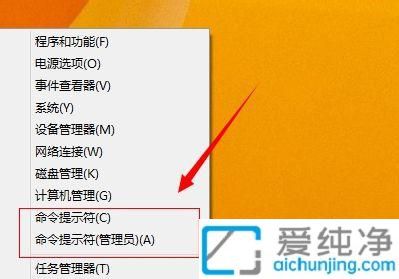
2、进入命令提示符窗口后,若要关闭休眠功能,请输入“powercfg -h off”;若要开启休眠功能,请输入“powercfg -h on”。设置完成后,请关闭计算机并重新启动。
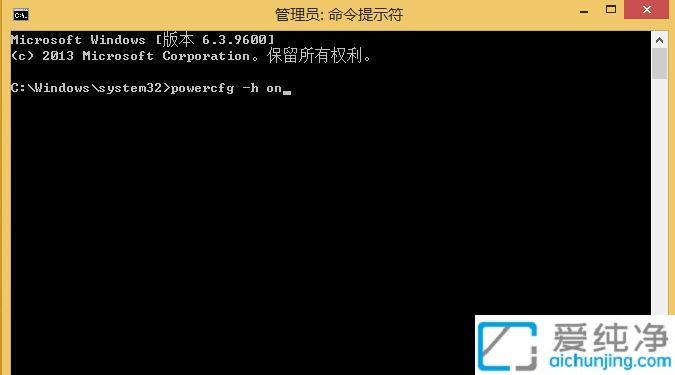
3、实际上,“powercfg -h on”和“powercfg -h off”分别用于开启和关闭休眠功能。快速启动依赖于休眠功能,因此关闭休眠即可达到关闭快速启动的效果。
通过本文的指导,您已经掌握了在Win10中通过命令关闭休眠模式的方法。这不仅能帮助您释放硬盘空间,还能提升系统性能。
| 留言与评论(共有 条评论) |